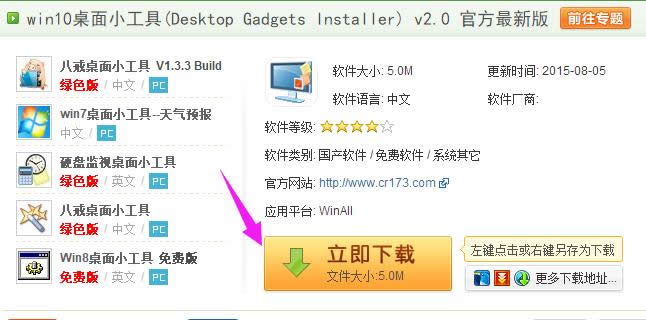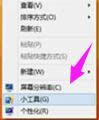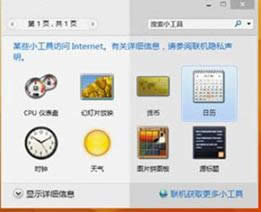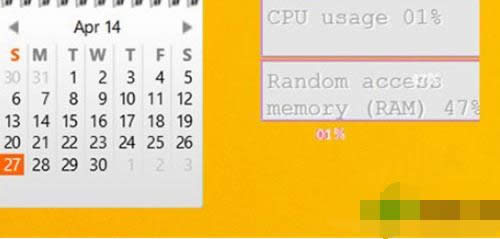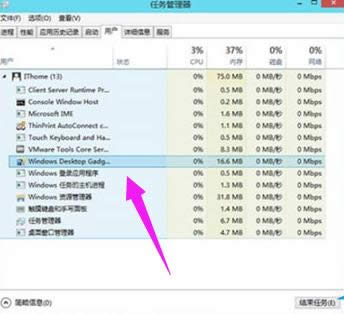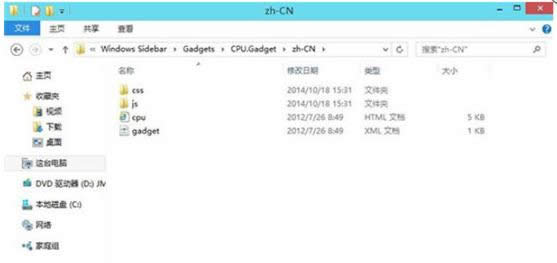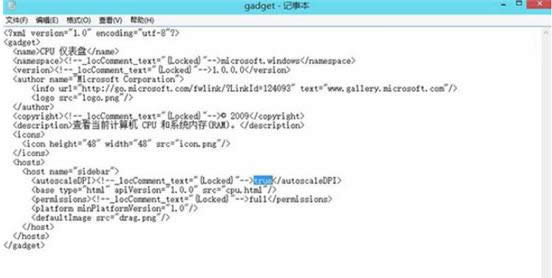本图文详细教程告诉你Win10如何添加桌面小工具
发布时间:2021-11-20 文章来源:深度系统下载 浏览:
|
Windows 10是美国微软公司研发的跨平台及设备应用的操作系统。是微软发布的最后一个独立Windows版本。Windows 10共有7个发行版本,分别面向不同用户和设备。截止至2018年3月7日,Windows 10正式版已更新至秋季创意者10.0.16299.309版本,预览版已更新至春季创意者10.0.17120版本 最近Win10比较火爆,但是安装上Win10的朋友却发现桌面上找不到桌面小工具了,对于一些在使用win7的就习惯使用小工具的用户而言这是无比失望的,那么Win10如何添加桌面小工具呢?下面,小编将为大家介绍Win10如何添加桌面小工具的图文操作,有需要的用户可看看。 直到现在,仍然有很多用户非常喜欢Win7的桌面小工具。该功能从Windows Vista时代开始加入,不过到了Win8时候,微软公司完全移除了这个功能。那么想要使用win10的用户该怎么添加桌面小工具呢?现在有简单的方式为Win10添加桌面小工具功能,一起来看下。 Win10如何添加桌面小工具图文教程 网站上,下载桌面小工具的安装程序“Desktop Gadgets Installer”。
桌面载图1 双击安装“Desktop Gadgets Installer”
添加小工具载图2 在桌面空白处,点击鼠标右键。看看桌面小工具
添加小工具载图3 熟悉的小工具又回来了。
工具载图4 如果遇到小工具显示错误问题,下面是解决方法:
桌面载图5 关闭所有桌面小工具,然后在任务管理器(可通过在底部任务栏上,单击鼠标右键打开)中终止”Windows Desktop Gadgets“进程;
工具载图6 进入以下位置:“C:\Program Files\Windows Sidebar\Gadgets”,然后再找到具体出问题的小工具所对应的文件夹,例如“CPU.Gadget”。之后你会在“zh-CN”这个文件夹中发现一个名为gadget.xml的文件。
添加小工具载图7 使用记事本来打开这个gadget.xml文件,将《autoscaleDPI》《!--_locComment_text=“{Locked}”--》true《/autoscaleDPI》这一行中的ture改为false,然后保存修改,并选择将该文件保存到桌面。然后在从桌面上拷贝到文件夹中替换掉原来的文件。好了,现在就可以正常显示小工具了。
桌面载图8 以上就是Win10添加桌面小工具的操作教程了。 新技术融合:在易用性、安全性等方面进行了深入的改进与优化。针对云服务、智能移动设备、自然人机交互等新技术进行融合。Windows 10所新增的Windows Hello功能将带来一系列对于生物识别技术的支持。除了常见的指纹扫描之外,系统还能通过面部或虹膜扫描来让你进行登入。当然,你需要使用新的3D红外摄像头来获取到这些新功能。 |